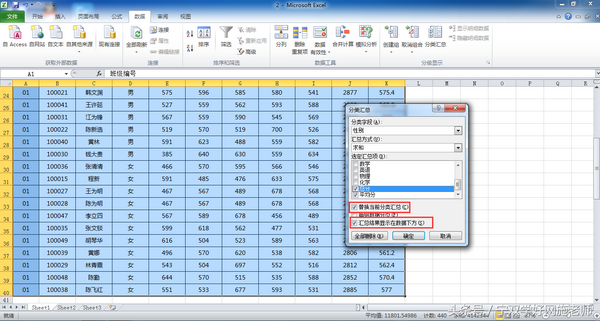Excel怎么把分类汇总的数据单独做成表格(Excel如何对数据进行分类汇总)
教你巧用EXCEL分类汇总功能,轻松实现同类项目合并计算的效果,让你的工作效率提升N倍!
施老师:
大家好,我们平时在使用EXCEL表格进行数据计算时,往往表格中有很多同类项目,如果一个一个的计算实在太麻烦,那EXCEL中提供了这个分类汇总功能,可以轻松实现分类汇总合并计算的效果。下面就看我演示一遍吧!
一、首先我们打开EXCEL表格
二、然后选中表格要合并计算的数据区域,在这里我们以"男""女"性别为分类进行统计计算。并且选择[数据菜单]-[分级显示]-[分类汇总],然后在弹出的菜单中选中[性别]为汇总项。如下图
然后进行汇总计算,得到如下结果
这样,以"男""女"为性别的汇总项就计算出来了。
当然要删除分类汇总,也可以再次点击[数据菜单]-[分级显示]-[分类汇总],在弹出的对话框中,选择[全部删除]就可以了。
看到这里,大家看一下,EXCEL中的分类汇总是不是很方便呢。极大的方便了我们同类的汇总计算。
大家平时在碰到同类计算是怎么计算的呢,是一个一个的手动计算,还是用分类汇总进行计算呢,欢迎在下方评论区点评。喜欢此文就转发点赞吧!想学习更多的教程请点击下方的"了解更多"。
赞 (0)